Löschen von aktuellen Suchanfragen bei Google
Löschen oder Entfernen aktueller Suchanfragen aus dem Google-Suchverlauf Haben Sie schon einmal bei Google nach etwas gesucht und festgestellt, dass …
Artikel lesen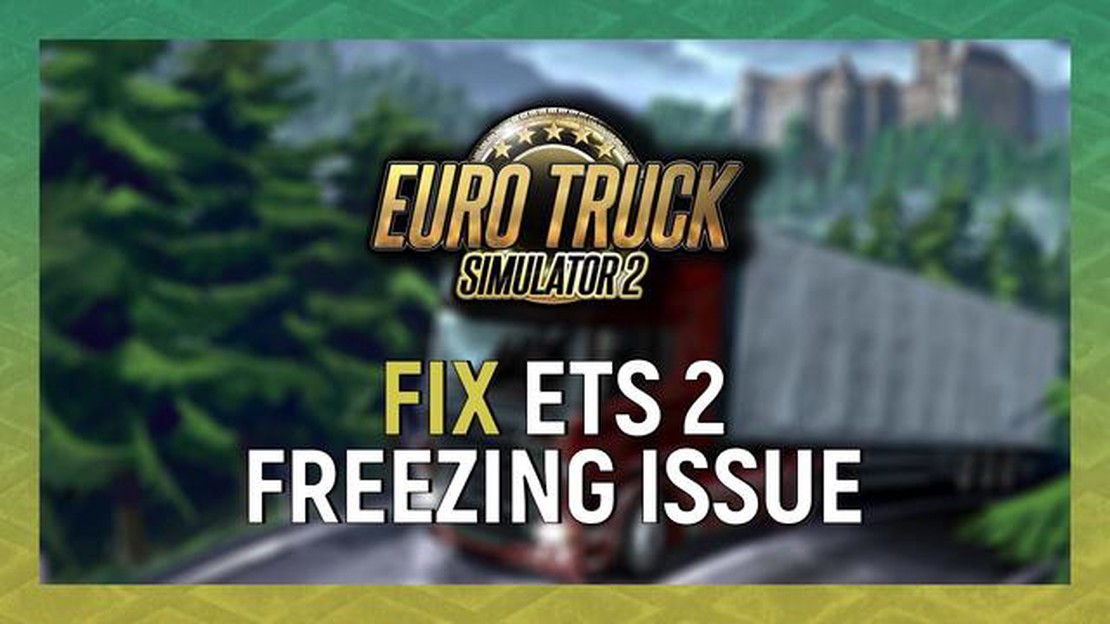
Sind Sie ein begeisterter Gamer und ein Fan von Euro Truck Simulator 2? Finden Sie sich frustriert, wenn das Spiel einfriert und Ihr Spiel unterbricht? Keine Sorge, Sie sind nicht allein. Viele Spieler haben Probleme mit dem Einfrieren beim Spielen von Euro Truck Simulator 2, aber es gibt einfache Lösungen, um dieses Problem zu beheben.
Das Problem des Einfrierens in Euro Truck Simulator 2 kann durch eine Vielzahl von Faktoren verursacht werden, wie z.B. veraltete Treiber, beschädigte Spieldateien oder unzureichende Systemressourcen. Mit ein paar einfachen Schritten können Sie jedoch wieder ein reibungsloses Spielerlebnis ohne Einfrieren genießen.
1. Aktualisieren Sie Ihre Treiber: Veraltete Treiber können oft zu Kompatibilitätsproblemen mit Spielen führen. Stellen Sie sicher, dass Sie Ihre Grafikkarten-, Soundkarten- und Motherboard-Treiber auf die neueste Version aktualisieren. Dies kann manuell oder mit Hilfe einer Treiberaktualisierungssoftware geschehen.
2. Überprüfen Sie die Spieldateien: Manchmal können beschädigte Spieldateien zu Einfrierproblemen führen. Überprüfen Sie die Integrität der Spieldateien über den Steam-Client. Klicken Sie mit der rechten Maustaste auf Euro Truck Simulator 2 in Ihrer Steam-Bibliothek, gehen Sie zu “Eigenschaften”, wählen Sie die Registerkarte “Lokale Dateien” und klicken Sie auf “Integrität der Spieldateien überprüfen”.
3. Passen Sie die Grafikeinstellungen an: Wenn Sie die Grafikeinstellungen herabsetzen, können Sie die Belastung Ihrer Systemressourcen verringern und ein Einfrieren verhindern. Öffnen Sie die Spieleinstellungen in Euro Truck Simulator 2 und verringern Sie die Auflösung, deaktivieren Sie die Kantenglättung und reduzieren Sie andere Grafikoptionen.
4. Schließen Sie unnötige Hintergrundanwendungen: Die Ausführung mehrerer Anwendungen im Hintergrund kann Systemressourcen verbrauchen und das Einfrieren von Spielen verursachen. Schließen Sie alle unnötigen Anwendungen oder Prozesse, um Ressourcen für das Spiel freizugeben.
Wenn Sie diese einfachen Lösungen befolgen, können Sie das Problem des Einfrierens in Euro Truck Simulator 2 beheben und ein unterbrechungsfreies Spiel genießen. Denken Sie daran, Ihre Treiber regelmäßig zu aktualisieren und Ihr System zu optimieren, um ein reibungsloses Spielerlebnis zu gewährleisten.
Denken Sie daran, Einfrieren Probleme in Euro Truck Simulator 2 kann frustrierend sein, aber sie sind nicht unüberwindbar. Mit ein wenig Fehlersuche und Optimierung können Sie wieder über die virtuellen Straßen fahren, ohne dass es zu Unterbrechungen kommt.
Wenn Sie beim Spielen von Euro Truck Simulator 2 Probleme mit dem Einfrieren haben, gibt es mehrere Lösungen, die Sie ausprobieren können, um das Problem zu beheben.
Stellen Sie sicher, dass Ihre Grafiktreiber auf dem neuesten Stand sind. Veraltete Treiber können oft zu Einfrierproblemen in Spielen führen. Besuchen Sie die Website des Herstellers, um die neuesten Treiber für Ihre Grafikkarte herunterzuladen und zu installieren.
Wenn Sie die Grafikeinstellungen im Spiel herabsetzen, können Sie die Belastung Ihres Systems verringern und Einfrierprobleme vermeiden. Verringern Sie Optionen wie Texturqualität, Schattenqualität und Anti-Aliasing, um zu sehen, ob dies die Leistung verbessert.
Wenn Sie Mods installiert haben, versuchen Sie, diese zu deaktivieren, um zu sehen, ob sie das Problem des Einfrierens verursachen. Manchmal können inkompatible oder veraltete Mods Konflikte mit dem Spiel verursachen und zum Einfrieren oder Abstürzen führen.
Lesen Sie auch: Die 10 besten Apps für Allgemeinwissen für Android/iOS
Steam-Nutzer können die Integrität der Spieldateien überprüfen, um sicherzustellen, dass keine Dateien fehlen oder beschädigt sind. Klicken Sie mit der rechten Maustaste auf Euro Truck Simulator 2 in Ihrer Steam-Bibliothek, gehen Sie zu Eigenschaften, wählen Sie die Registerkarte Lokale Dateien und klicken Sie auf die Schaltfläche Integrität der Spieldateien überprüfen.
Vergewissere dich, dass dein System die Mindestanforderungen für den Euro Truck Simulator 2 erfüllt. Unzureichende Hardware kann zu Einfrierproblemen führen. Auf der offiziellen Website des Spiels oder in der Dokumentation finden Sie die empfohlenen Systemanforderungen.
Stellen Sie sicher, dass Sie die neuesten Updates für Euro Truck Simulator 2 installiert haben. Die Entwickler veröffentlichen häufig Patches und Updates, um Leistungsprobleme und Bugs zu beheben. Suchen Sie über Steam oder den Spielstart nach Updates.
Schließen Sie alle unnötigen Hintergrundanwendungen oder -prozesse, die möglicherweise Systemressourcen verbrauchen. Dazu gehören Antiviren-Software, Browser-Tabs und andere Programme, die im Hintergrund laufen. Geben Sie Systemressourcen frei, um die Spielleistung zu verbessern.
Wenn Sie Euro Truck Simulator 2 auf einer neueren Version von Windows ausführen, versuchen Sie, das Spiel im Kompatibilitätsmodus für eine frühere Version zu starten. Klicken Sie mit der rechten Maustaste auf die ausführbare Datei des Spiels, gehen Sie zu Eigenschaften und wählen Sie die Registerkarte Kompatibilität. Wählen Sie eine frühere Version von Windows und übernehmen Sie die Änderungen.
Wenn alles andere fehlschlägt, können Sie versuchen, den Euro Truck Simulator 2 neu zu installieren. Dadurch können Probleme mit fehlenden oder beschädigten Spieldateien behoben werden. Vor der Neuinstallation sollten Sie eine Sicherungskopie Ihres Spielfortschritts und Ihrer Einstellungen erstellen.
Lesen Sie auch: Warum funktioniert Discord Screen Share Audio nicht? - Informationen und Lösungen
Wenn Sie diese Schritte befolgen, sollten Sie in der Lage sein, die Probleme mit dem Einfrieren von Euro Truck Simulator 2 zu beheben und ein reibungsloses Spielerlebnis zu genießen.
Es kann mehrere Faktoren geben, die zum Einfrieren von Euro Truck Simulator 2 beitragen. Das Verständnis dieser Ursachen kann Ihnen bei der Fehlersuche helfen und das Problem effektiv beheben.
Unzureichende Systemanforderungen: Eine der Hauptursachen für das Einfrieren von Euro Truck Simulator 2 sind unzureichende Systemanforderungen. Stellen Sie sicher, dass Ihr Computer die Mindestanforderungen für das Spiel erfüllt, einschließlich Prozessor, Arbeitsspeicher und Grafikkarte. Veraltete Grafiktreiber: Veraltete Grafiktreiber können zu Leistungsproblemen, einschließlich Einfrieren, führen. Stellen Sie sicher, dass Sie die neuesten Grafiktreiber auf Ihrem Computer installiert haben. Überhitzung: Überhitzung kann dazu führen, dass Ihr System während des Spiels einfriert. Überprüfen Sie die Temperatur Ihrer CPU und Ihres Grafikprozessors mit Hilfe einer Überwachungssoftware und reinigen Sie die Lüfter und Kühlkörper Ihres Computers von Staub und Verschmutzungen. Hintergrundprozesse: Wenn Sie zu viele Hintergrundprozesse laufen lassen, während Sie Euro Truck Simulator 2 spielen, kann das Spiel einfrieren. Schließen Sie unnötige Anwendungen und deaktivieren Sie alle unnötigen Startprogramme, um Systemressourcen freizugeben. Beschädigte Spieldateien: Auch beschädigte Spieldateien können zu Einfrierproblemen führen. Überprüfen Sie die Integrität Ihrer Spieldateien über den Steam-Client, um beschädigte Dateien zu identifizieren und zu beheben. Mods oder benutzerdefinierte Inhalte: Mods oder benutzerdefinierte Inhalte, die in Euro Truck Simulator 2 installiert sind, sind möglicherweise nicht mit dem Spiel kompatibel und verursachen Einfrierprobleme. Deaktivieren oder entfernen Sie alle Mods oder benutzerdefinierten Inhalte und überprüfen Sie, ob das Problem weiterhin besteht. Hintergrund-Downloads oder -Updates: Wenn während des Spiels Downloads oder Updates im Hintergrund laufen, kann es zu Einfrierproblemen kommen. Pausieren oder deaktivieren Sie alle aktiven Downloads oder Updates, bevor Sie den Euro Truck Simulator 2 starten. Unzureichender Festplattenspeicher: Wenn der Festplattenspeicher knapp wird, kann dies die Leistung des Spiels beeinträchtigen und zum Einfrieren führen. Stellen Sie sicher, dass Sie genügend freien Speicherplatz auf Ihrer Festplatte haben, um die Spieldateien zu speichern und einen reibungslosen Spielablauf zu ermöglichen.
Wenn Sie diese Hauptursachen für das Einfrieren des Euro Truck Simulator 2 beheben, können Sie die Leistung des Spiels verbessern und ein reibungsloseres Spielerlebnis genießen.
Wenn Sie beim Spielen von Euro Truck Simulator 2 Probleme mit dem Einfrieren haben, sind Sie nicht allein. Viele Spieler haben berichtet, dass das Spiel zufällig oder während bestimmter Aktionen einfriert. Es gibt jedoch einige einfache Lösungen, die Ihnen helfen können, dieses lästige Problem zu beheben.
Wenn Sie diese einfachen Lösungen befolgen, sollten Sie in der Lage sein, das Problem des Einfrierens von Euro Truck Simulator 2 zu beheben und wieder ein reibungsloses Spielerlebnis zu genießen.
Wenn Ihr Euro Truck Simulator 2 immer wieder einfriert, gibt es ein paar Dinge, die Sie versuchen können, um das Problem zu beheben. Stellen Sie zunächst sicher, dass Ihr Computer die Mindestsystemanforderungen für das Spiel erfüllt. Sie sollten auch versuchen, die Treiber Ihrer Grafikkarte zu aktualisieren und alle unnötigen Hintergrundprogramme zu deaktivieren. Darüber hinaus kann es helfen, die Integrität der Spieldateien über Steam zu überprüfen oder das Spiel neu zu installieren, um beschädigte Dateien zu beheben, die das Einfrieren verursachen könnten.
Um zu überprüfen, ob Ihr Computer die Mindestsystemanforderungen für Euro Truck Simulator 2 erfüllt, können Sie die offizielle Website des Spiels oder die Seite des Steam-Stores besuchen. Dort findest du die detaillierten Systemanforderungen, einschließlich der Mindestanforderungen an Prozessor, Arbeitsspeicher, Grafikkarte und Betriebssystem, die zum Ausführen des Spiels erforderlich sind. Vergleichen Sie diese Anforderungen mit den Spezifikationen Ihres Computers, um festzustellen, ob er die Mindestanforderungen erfüllt.
Ja, veraltete Grafikkartentreiber können zum Einfrieren des Euro Truck Simulator 2 führen. Es ist wichtig, dass Sie Ihre Grafikkartentreiber auf dem neuesten Stand halten, um eine optimale Leistung und Kompatibilität mit dem Spiel zu gewährleisten. In der Regel können Sie Ihre Grafikkartentreiber über die Website des Herstellers oder mit Hilfe eines Treiber-Update-Tools aktualisieren.
Ja, eine Neuinstallation des Spiels kann helfen, das Einfrieren des Euro Truck Simulator 2 zu beheben, wenn das Problem durch beschädigte Spieldateien verursacht wird. Zunächst sollten Sie das Spiel über den Steam-Client oder die Systemsteuerung auf Ihrem Computer deinstallieren. Laden Sie dann das Spiel erneut herunter und installieren Sie es. Dadurch werden alle beschädigten Dateien durch neue ersetzt und das Problem des Einfrierens kann behoben werden.
Löschen oder Entfernen aktueller Suchanfragen aus dem Google-Suchverlauf Haben Sie schon einmal bei Google nach etwas gesucht und festgestellt, dass …
Artikel lesen3 Möglichkeiten, Ihr iphone oder ipad an Ihren Fernseher anzuschließen Mit dem iPhone und dem iPad von Apple können Sie nicht nur telefonieren und …
Artikel lesenGoogle pixel 6a start in indien: spezifikationen, preis, angebot details Google hat die offizielle Markteinführung seines neuen Google Pixel 6a …
Artikel lesenDie 5 besten Sportwetten-Apps. Sportwetten sind für viele Menschen ein beliebter Zeitvertreib. Um jedoch die Nase vorn zu haben, ist die Wahl der …
Artikel lesenSchnelle Auszahlungen in Online-Casinos. Das Spielen in Online-Casinos ist für viele Menschen zu einer immer beliebteren Freizeitbeschäftigung …
Artikel lesenBehebung des Problems, dass das Samsung Galaxy S5 die microSD-Karte nicht erkennt Wenn Sie ein Samsung Galaxy S5 besitzen und feststellen, dass Ihre …
Artikel lesen